

Una dintre cele mai bune caracteristici ale aplicațiilor de foi de calcul, cum ar fi Numerele, este funcțiile și formele încorporate. Aceste mici instrumente utile vă permit să lucrați cu numerele dvs. mult mai ușor. Puteți însuma o coloană, puteți obține numărul maxim la rând, medieți un grup de celule și multe altele, fără să faceți singuri calculele.
Deși există multe formule încorporate, o mână dintre ele sunt folosite cel mai des. Deci, Apple le face ușor accesibile în aplicația Numbers. Acestea includ suma, media, minimul, maximul, numărul și produsul.
Acest tutorial vă arată cum să lucrați cu aceste funcții și formule obișnuite în numere atât pentru Mac cât și pentru iOS.
Inserarea formulelor în numere pe Mac
În timp ce foaia de calcul pe care o folosim în exemplul nostru este mică, imaginați-vă dacă aveți una cu sute de coloane sau rânduri. Acest lucru este cel mai valoros atunci când utilizați acele formule pentru calcule.
Inserarea formulei dorite funcționează în același mod, indiferent dacă valorile sunt în coloane, rânduri sau un grup de celule.
Începeți prin selectarea celulei în care doriți să fie afișată formula și rezultatul ulterior. Apoi, selectați Introduce > Formulă din bara de meniu sau din Butonul Insert din bara de instrumente și alegeți formula. Când apare în foaia de calcul, atingeți-vă introduce cheie.
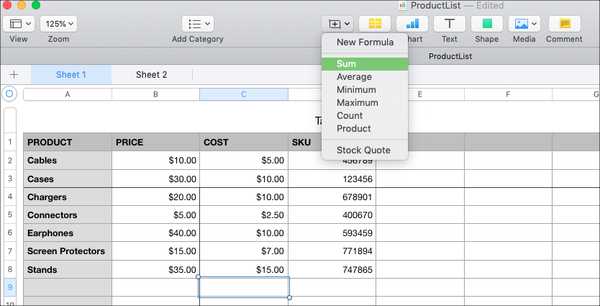
Numerele vor ghici la ce grup de celule doriți să aplicați formula; cu toate acestea, puteți schimba acest lucru cu ușurință.
Editarea formulelor
Faceți dublu clic pe celula care conține formula pe care tocmai ați introdus-o. Va apărea un mic pop-up care vă arată formula și la ce celule se aplică. Pentru ao schimba, trageți colțurile gamei de celule pe cele dorite sau faceți clic în fereastra pop-up și reglați celulele tastând etichetele. După ce terminați, faceți clic pe butonul bifează marcajul în verde.
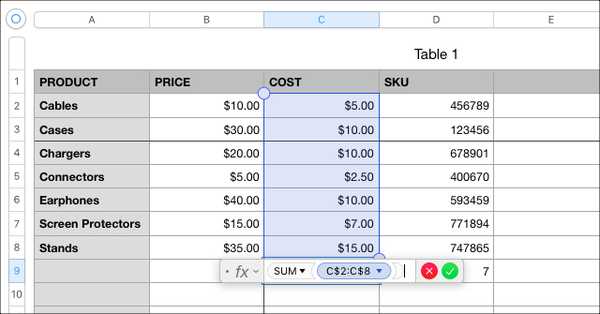
Obținerea unei vizualizări rapide a formulelor
Poate doriți să obțineți o vedere a uneia dintre formule fără să o introduceți în foaia de calcul ca o celulă. De exemplu, poate doriți să vedeți media unei coloane sau cel mai mare număr dintr-un grup de celule.
Selectați celulele și în partea de jos a ferestrei Numere, veți vedea fiecare dintre acele formule comune afișate automat. Și dacă există una pe care doriți să o adăugați la vizualizare, selectați pictograma roată din dreapta și alegeți funcția.
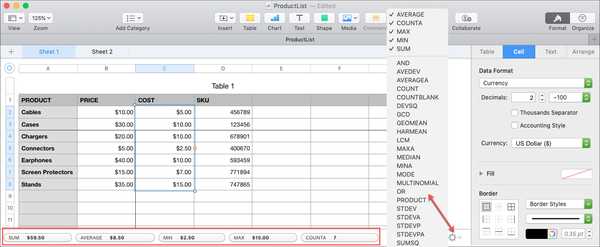
Introducerea și editarea formulelor în numere pe iPhone și iPad
Dacă lucrați cu foaia de calcul din mers, puteți insera formule și pe iPhone și iPad.
Selectați celula în care doriți să fie afișată formula și rezultatul ulterior. Apasă pe celulă butonul din partea de jos și alege Formula nouă din meniul pop-up.
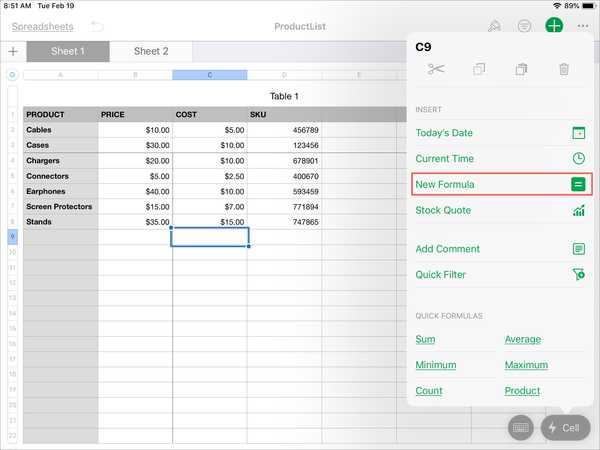
Puteți apoi să introduceți formula singur sau chiar mai bine, atingeți tasta Funcţie (Fx) buton pe stanga. Vei vedea apoi din nou acele formule comune. Atingeți cea dorită și va apărea în zona de text din partea de jos. Cu degetul, trageți prin celulele în care doriți să aplicați formula sau să le tastați în zona de text în care apare „valoare”. Apasă pe bifează marcajul în verde când termini.

Înveliți-l
Lucrul cu funcții și formule comune în numere este mult mai ușor decât s-ar putea crede. Și dacă utilizați aceste instrumente încorporate, vă poate economisi timp și reduce erorile posibile cu datele dvs. Ai de gând să încerci?
Pentru mai multe informații despre numere, verificați cum să înghețați coloane și rânduri, să combinați celule sau să transpuneți elemente din foaia de calcul.











